Az Access-adatbázisok tábláinak, űrlapjainak, lekérdezéseinek és egyéb objektumainak megismerése számos különféle feladat elvégzését megkönnyítheti, például az adatok űrlapba való bevitelét, táblák hozzáadását vagy eltávolítását, adatok keresését és cseréjét, valamint lekérdezések futtatását.
Ez a cikk alapvető áttekintést nyújt a Access-adatbázisok szerkezetéről. Access számos eszközt biztosít, amelyekkel megismerheti egy adott adatbázis szerkezetét. Ebből a cikkből megtudhatja, hogy hogyan, mikor és miért érdemes használni az egyes eszközöket.
A témakör tartalma
Áttekintés
Az adatbázisok egy adott tárgyhoz vagy célhoz – például rendelések követése vagy egy zenei gyűjtemény nyilvántartása – kapcsolódó információk gyűjteménye. Ha az adatbázist nem egy számítógép tárolja, vagy annak csak egyes részei találhatók egy számítógépen, akkor valószínűleg többféle forrásból végzi az adatok követését, amelyeket koordinálnia és rendszereznie kell.
Tegyük fel például, hogy a szállítói telefonszámokat több különböző helyen tárolja: egy szállítói telefonszámokat tartalmazó kártyafájlban, egy termékinformációs fájlokat tartalmazó iratszekrényben, valamint egy megrendelési adatokat tartalmazó számolótáblában. Ha megváltozik egy szállító telefonszáma, előfordulhat, hogy mindhárom helyen frissítenie kell az információkat. Egy jól megtervezett Access adatbázisban a telefonszámot csak egyszer tárolja a rendszer, így ezeket az információkat csak egy helyen kell frissítenie. Így amikor módosítja egy szállító telefonszámát, az automatikusan frissülni fog mindenhol máshol is, ahol használatban van az adatbázisban.
adatbázisfájlokAccess
A Access használatával egyetlen fájlban kezelheti az összes információt. Egy Access adatbázisfájlban a következőt használhatja:
-
Táblák adatok tárolásához
-
Lekérdezések csak a kívánt adatok megkereséséhez és beolvasásához
-
Űrlapok a táblákban szereplő adatok megtekintéséhez, felvételéhez és frissítéséhez
-
Jelentések az adatok egy adott elrendezésben való elemzéséhez vagy kinyomtatásához
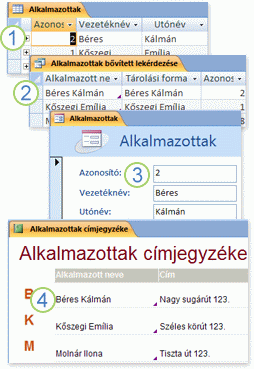
1. Az adatokat egy példányban, egyetlen táblában tárolhatja, de több helyről is megtekintheti őket. Az adatok módosítása esetén azok automatikusan frissülnek mindenhol, ahol megjelennek.
2. Az adatok beolvasásához lekérdezéseket használhat.
3. Az adatok megtekintéséhez vagy beírásához űrlapokat használhat.
4. Az adatokat jelentések használatával jelenítheti meg vagy nyomtathatja ki.
A fenti elemek – táblák, lekérdezések, űrlapok és jelentések – mindegyike adatbázis-objektum.
Megjegyzés: Egyes Access adatbázisok más adatbázisokban tárolt táblákra mutató hivatkozásokat tartalmaznak. Előfordulhat például, hogy egy Access adatbázis csak táblákat tartalmaz, és egy másik Access adatbázist, amely a táblákra mutató hivatkozásokat, valamint a csatolt táblákon alapuló lekérdezéseket, űrlapokat és jelentéseket tartalmaz. A legtöbb esetben nem számít, hogy egy tábla hivatkozott-e, vagy ténylegesen az adatbázisban található.
Táblák és kapcsolatok
Az adatok tárolásához minden követni kívánt információtípushoz létre kell hoznia egy táblát. Az információtípusok közé tartozhatnak például az ügyféladatok, a termékek és más részletek. Ha a több táblából származó adatokat együtt szeretné használni egy lekérdezésben vagy jelentésben, definiálnia kell a táblák közötti kapcsolatokat.
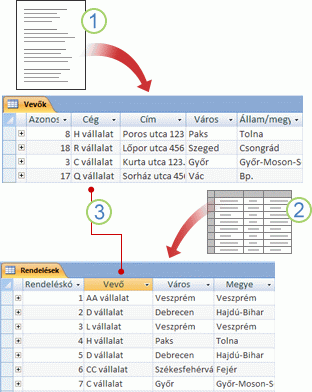
1. A korábban egy levelezőlistában található ügyféladatok mostantól az Ügyfelek táblában szerepelnek.
2. A korábban egy számolótáblában található megrendelési adatok mostantól a Rendelések táblában szerepelnek.
3. A táblákon belül a rekordokat egy egyedi azonosító (például Vevőkód) különbözteti meg egymástól. Ha hozzáadja egy tábla egyedi azonosító mezőjét egy másik táblához, és meghatározza a két mező közötti kapcsolatot, Access megfeleltetheti a két tábla kapcsolódó rekordjait, hogy egy űrlapon, jelentésben vagy lekérdezésben egyesíthesse őket.
Lekérdezések
A lekérdezések segítségével megkeresheti és beolvashatja azokat az adatokat, amelyek megfelelnek az Ön által megadott feltételeknek – így a több táblából származó adatokat is. A lekérdezésekkel ezenkívül egyszerre több rekord frissítését vagy törlését is elvégezheti, és előre definiált vagy egyéni számításokat hajthat végre az adatokon.
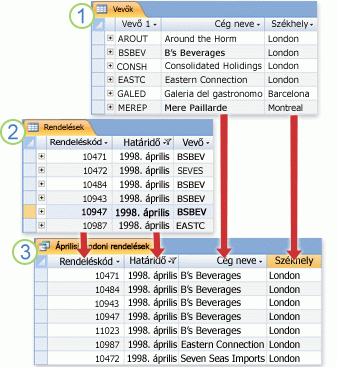
1. A Vevők tábla a vevőkről tartalmaz információkat.
2. A Rendelések tábla a vevői megrendelésekről tartalmaz információkat.
3. Ez a lekérdezés beolvassa a Rendeléskód és a Kért dátum oszlop adatait a Rendelések táblából, valamint a Cég neve és a Település oszlop adatait a Vevők táblából. A lekérdezés csak azokat a megrendeléseket adja vissza, amelyek kért dátuma áprilisi, a vevő pedig londoni illetékességű.
Űrlapok
Az űrlapokkal egyszerűen megtekintheti, megadhatja és módosíthatja soronként az adatokat. Ezenkívül más műveleteket is elvégezhet velük, például adatokat küldhet egy másik alkalmazásnak. Az űrlapok általában olyan vezérlőket tartalmaznak, amelyek táblákban szereplő, alapul szolgáló mezőkhöz kapcsolódnak. Űrlap megnyitásakor Access lekéri az adatokat egy vagy több táblából, majd megjeleníti az adatokat az űrlap létrehozásakor kiválasztott elrendezésben. Űrlapot a menüszalag űrlapparancsainak egyikével, az Űrlap varázslóval, vagy saját maga hozhat létre Tervező nézetben.
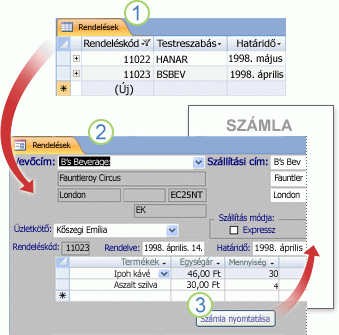
1. A táblák egyszerre sok rekordot jelenítenek meg, egyetlen rekord összes adatának megtekintéséhez azonban vízszintes görgetésre lehet szükség. Ezenkívül egy tábla megtekintésekor nem lehet több táblából származó adatokat egyszerre frissíteni.
2. Az űrlapok egyszerre egyetlen rekordra fókuszálnak, és több táblából is képesek mezőket megjeleníteni. Képek és más objektumok is megjeleníthetők rajtuk.
3. Az űrlapok tartalmazhatnak egy olyan gombot, amelyre kattintva kinyomtathat egy jelentést, megnyithat más objektumokat, vagy máshogyan automatizálhat feladatokat.
Jelentések
A jelentések használatával gyorsan elemezheti adatait, vagy adott módon jelenítheti meg őket nyomtatási vagy más formátumokban. Elküldhet például egy munkatársának egy adatokat csoportosító és összegeket kiszámító jelentést. Vagy létrehozhat egy olyan jelentést, amelyben levélcímkék nyomtatásához formázott címadatok szerepelnek.
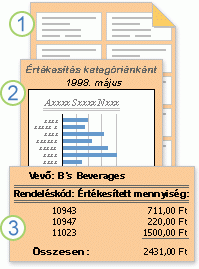
1. A jelentésekkel létrehozhat levélcímkéket.
2. A jelentésekkel megjelenítheti az összegeket egy diagramon.
3. A jelentésekkel megjelenítheti a számított összegeket.
Most, hogy megismerkedett az Access-adatbázisok alapvető szerkezetével, a következőkből megtudhatja, hogyan használhatja a beépített eszközöket egy adott Access adatbázis megismeréséhez.
Adatbázis-objektumokkal kapcsolatos részletek megtekintése
Az egyes adatbázisok megismerésének egyik legjobb módja az Adatbázis-dokumentáló használata. Az Adatbázis-dokumentálóval elkészíthet egy olyan jelentést, amely részletes információkat tartalmaz egy adatbázis objektumairól. Először ki kell választania, hogy milyen objektumok részletei szerepeljenek a jelentésben. Az Adatbázis-dokumentáló futtatása esetén annak jelentésében az Ön által kiválasztott adatbázis-objektumok minden adata szerepelni fog.
-
Nyissa meg a dokumentálni kívánt adatbázist.
-
Kattintson az Adatbáziseszközök lap Elemzés csoportjában az Adatbázis-dokumentáló elemre.
-
A Dokumentáló párbeszédpanelen kattintson arra a fülre, amelyen a dokumentálni kívánt adatbázis-objektum típusa látható. Ha az adatbázis összes objektumáról szeretne jelentést készíteni, akkor a Minden objektumtípus fülre kattintson.
-
Jelöljön ki egy vagy több objektumot a lapon felsorolt objektumok közül. Az összes objektum kijelöléséhez kattintson Az összes kijelölése gombra.
-
Kattintson az OK gombra.
Az Adatbázis-dokumentáló elkészíti a jelentést, amely tartalmazza a kijelölt objektumok részletes adatait, és megnyitja a jelentés nyomtatási képét. Ha például egy adatbeviteli űrlapon futtatja az Adatbázis-dokumentálót, akkor a dokumentáló által létrehozott jelentés felsorolja magának az űrlapnak a tulajdonságait, az űrlap egyes szakaszainak tulajdonságait, valamint az egyes gombok, címkék, szövegmezők és egyéb vezérlők tulajdonságait, ezenkívül az űrlaphoz kapcsolódó esetleges kódmodulokat és felhasználói engedélyeket is.
-
A jelentés kinyomtatásához kattintson a Nyomtatási kép lap Nyomtatás csoportjában a Nyomtatás gombra.
Táblák felfedezése Tervező nézetben
Ha Tervező nézetben nyit meg egy táblát, részletesen láthatja annak szerkezetét. Megtalálhatja például az egyes mezők adattípus-beállítását és az esetleges beviteli maszkokat, vagy láthatja, hogy a tábla használ-e keresőmezőket – azaz olyan mezőket, amelyek lekérdezések használatával nyernek ki adatokat más táblákból. Ezek az információk hasznosnak bizonyulhatnak, mivel az adattípusok és a beviteli maszkok hatással lehetnek arra, hogy Ön képes-e adatok megkeresésére és frissítő lekérdezések futtatására. Tegyük fel például, hogy egy frissítő lekérdezés használatával szeretné egyetlen tábla adott mezőit frissíteni úgy, hogy átmásolja a hasonló mezőkben szereplő adatokat egy másik táblából. A lekérdezés nem fog futni, ha nem egyeznek a forrásként és a célként megadott táblában az egyes mezők adattípusai.
-
Nyissa meg az elemezni kívánt adatbázist.
-
A navigációs ablakban kattintson a jobb gombbal a felfedezni kívánt táblára, majd válassza a helyi menü Tervező nézet parancsát.
-
Szükség esetén jegyezze fel az egyes táblamezők nevét, valamint az egyes mezőkhöz rendelt adattípust.
A mezőkhöz rendelt adattípus korlátozhatja, hogy a felhasználók mennyi és milyen típusú adatot írhatnak be a mezőkbe. A felhasználók például legfeljebb 20 karakterre korlátozhatók egy szövegmezőben, és nem írhatnak be szöveges adatot a Szám adattípusú mezőkbe.
-
Ha meg szeretné állapítani, hogy egy mező keresőmező-e, kattintson a Megjelenítés fülre a tábla tervezőrácsának alsó részén, a Mezőtulajdonságok csoportban.
A keresőmezők egy értékhalmazt (egy vagy több mezőt, például egy utónevet és egy vezetéknevet tartalmazó mezőt) jelenítenek meg, de általában egy másik értékhalmazt tárolnak (egyetlen mezőt, például egy azonosítót tartalmazó mezőt). A keresőmezők például tárolhatják egy alkalmazott azonosítóját (tárolt érték), de megjeleníthetik az alkalmazott nevét (megjelenített érték). Amikor egy keresőmezőt kifejezésekben vagy keresést és cserét eredményező műveletekben használ, akkor a tárolt értéket használja, nem a megjelenítettet. Ha megismeri a keresőmezők tárolt és megjelenített értékeit, azzal gondoskodhat arról, hogy a keresőmezőt használó kifejezés vagy keresést és cserét eredményező művelet a kívánt módon működjön.
Az alábbi ábrán egy tipikus keresőmező látható. Vegye figyelembe, hogy a mező Sorforrás tulajdonságában látható beállítás eltérő lehet.
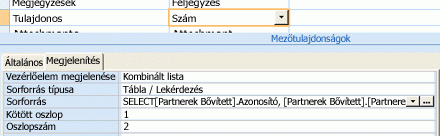
Az itt látható keresőmező egy lekérdezést használ egy másik tábla adatainak beolvasásához. Lehetséges, hogy Önnél egy másik típusú, értéklistának nevezett keresőmező jelenik meg, amely egy választási lehetőségeket tartalmazó, nem változtatható listát használ. Ezen az ábrán egy tipikus értéklista látható.
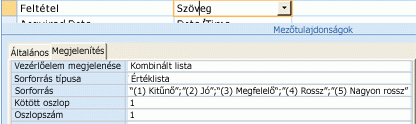
Az értéklisták alapértelmezés szerint a Szöveg adattípust használják.
A legegyszerűbben úgy keresheti meg a keresési és értéklistákat, hogy megjeleníti a Megjelenítés lapot, majd a táblában szereplő egyes mezők Adattípus oszlopában szereplő bejegyzésekre kattint. A keresőmezők és értéklisták létrehozásáról a Lásd még szakaszban szereplő hivatkozásokra kattintva tájékozódhat bővebben.
A táblák közötti kapcsolatok megtekintése
Ha meg szeretné tekinteni egy adatbázis tábláinak, az egyes táblákban található mezőknek és a táblák közötti kapcsolatoknak a grafikus ábrázolását, használja a Kapcsolatok objektumlapot. A Kapcsolatok objektumlap általános képet ad az adatbázis tábla- és kapcsolati szerkezetéről – ami fontos információ lehet, ha táblák közötti kapcsolatokat szeretne létrehozni vagy módosítani.
Megjegyzés: A Kapcsolatok objektumlapon ezenkívül kapcsolatok hozzáadására, módosítására és törlésére is lehetősége van.
-
Nyissa meg az elemezni kívánt adatbázist.
-
Kattintson az Adatbáziseszközök lap Kapcsolatok csoportjában a Kapcsolatok gombra.
Ekkor megjelenik a Kapcsolatok objektumlap, amelyen a megnyitott adatbázis összes táblája közötti kapcsolatok láthatók.
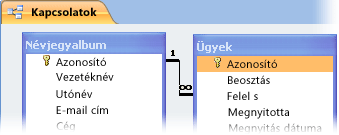
Lásd még
Az Objektumfüggőségek panelen megtekintheti, hogyan kapcsolódnak egymáshoz az objektumok










